Faktorok és a becslések eredményei
Módot használják, hogy adja meg a további felszámított díjat nem csak az a becslés, hanem bizonyos típusú munkára vagy több kiválasztott költségvetési szakaszok (például a módosítást az szűk körülmények között). Charge méret megadható három módon: százalékos, arány (például 10% drágább ekvivalens arány 1,1), és az igénypontok.
- Kattintson a Beállítások fülre Dokumentum és a megjelenő ablakban válassza ki a fület együtthatók az eredmények (ábra. 5.18).
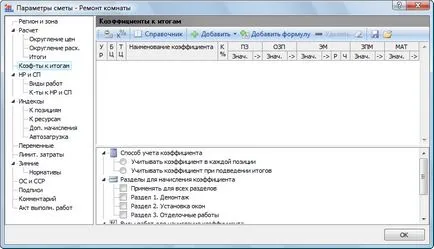
Ábra. 5.18. Könyvjelző együtthatók becslésére az eredmények ablakban paraméterek
Hozzárendelés oszlop ezen a lapon ugyanaz, mint a lap együtthatók ablakok További információkat a helyzetben, amely tárgyalja az előző fejezetben.
Először adja meg az esélyeket kínálnak az alapértelmezett listából.
- Nyissa meg a listát az Add gombra (ábra. 5,19), és válassza ki a vonal szorítás. A korrekciós tényezők felsorolt jelennek meg a szűk körülmények között (ábra. 5.20).
Ábra. 5.19. Sorolja az Add gombra
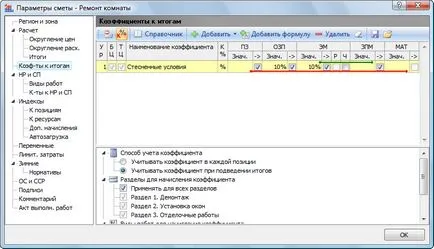
Ábra. 5.20. A módosítás a hely szűkössége miatt
Az az ablak alján megjelenik az elszámolási módszer, és a hatálya a faktor lépett.
Az alapértelmezett sebesség figyelembe venni összegezve az eredményeket a becslést. Ha az arány figyelembe kell venni az egyes költségvetési helyzetben kell lennie a csoport aránya elszámolási módszer, állítsa a kapcsolót Tekintsük az arány az egyes pozíciókban.
Az alapértelmezett kulcsot kell alkalmazni valamennyi költségvetési szakaszok. Az együttható alkalmazásával megbecsülni kiválasztott partíció kell látni Group kiszámításának együttható visszaállító zászló minden szakaszra érvényes, és az alábbi jelölőnégyzeteket a kívánt részt.
Az alapértelmezett sebesség használják mindenféle munkát a becslést. Állítsa be az együttható alkalmazása során a szorítás csak a kiválasztott típusú munkát. Ehhez:

Ábra. 5.21. Típusú munkát az elhatárolás mértéke
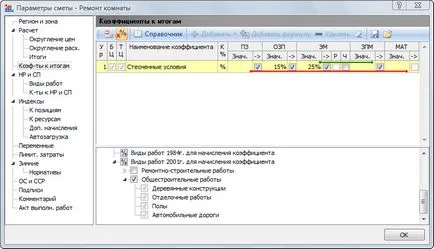
Ábra. 5.22. Típusai az építési munkák az eredményszemléletű aránya
Most add hozzá a saját üteme.
- Kattintson a Hozzáadás gombra. Egy üres sor jelenik meg az ablakban.
- Az oszlop tényező neve adja meg a nevét én arányban.
- Az oszlop értéke PP grafikonok adja együttható értéket kell alkalmazni a közvetlen költségeket. Például, 2% (ábra. 5.23).
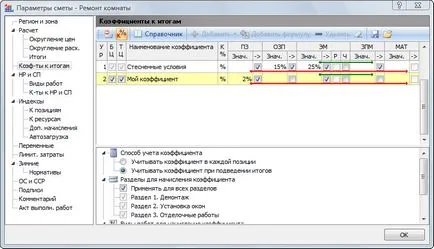
Ábra. 5.23. hozzáadott faktor
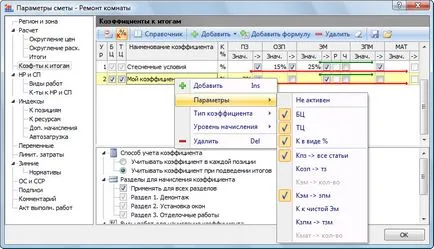
Ábra. 5.24. Helyi menü együttható
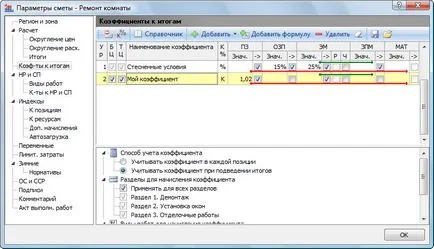
Ábra. 5.25. Számítása megváltozott együtthatók módszere
Ahhoz, hogy távolítsa el a tényező, hajtsa végre a következő lépéseket:
- Ügyeljen arra, hogy a kiemelt sor az én arányban.
- Nyomja meg a Delete billentyűt. Egy ablak jelenik meg egy figyelmeztető eltávolításával arány (ábra. 5.26).

Ábra. 5.26. Figyelmeztetés törlése
Ahhoz, hogy hozzá együttható a könyvtárban:
- Kattintson a Könyvtár gomb. Egy ablak jelenik meg Referencia: együtthatók (ábra 5.27.).
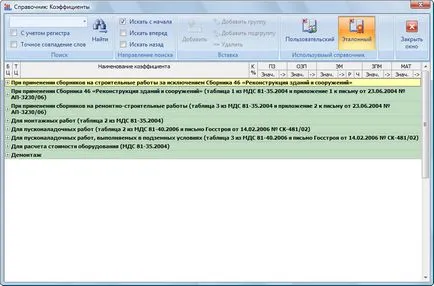
Ábra. 5.27. Könyvjelző ablak együtthatók Könyvtárak

Ábra. 5.28. A másolni a könyvtár index
Az együttható becslése, hogy a végén be lehet vezetni a képlet. Számokat, aritmetikai műveletek, konzolok, és olvassa el elemeinek közvetlen költségek, részt vehet a programban: PP - közvetlen költségek, ICR - alapilletmény, EM - a költségek a gépek működését, Paz - bérek gépészek, MAT - az anyagköltség. nulla elemet index jelölés a közvetlen költségek (például OZP0, ZPM0) határozza meg az értékét venni a „nulla” szint, azaz regionális együttható kiszámításához.
A képlet kiszámítja a adalékanyagok az eredeti értékre.
Hozzáadásához tényező a képlet:
- Kattintson a Hozzáadás Formula. A költségvetési paraméterek üresen adatbeviteli (ábra. 5,29).
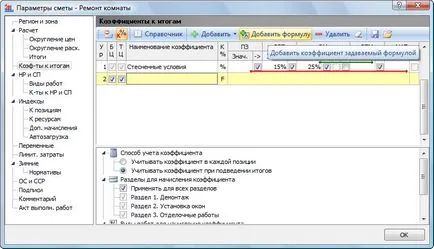
Ábra. 5.29. Üres képletnél

Ábra. 5.30. A képlet bevezetett
Ez a képlet eltávolítását jelenti a az anyagok költsége, adó-Ing hozzáadott értéke 18%. Itt emlékeztetünk arra, hogy kiszámolja az adalékanyagok, így elég lenne írni csak = MAT MAT / 1.18. Amikor használt együtthatókat a képletek keresztül lehet elérni elemek jelölésére, hogy az összes közvetlen költség, számítani az olyan korábbi szintet (lásd a CHAP. 4).
A számítás eredménye jelenik meg egy adott tényező eredményének tetőfedő-ko abban az esetben, ha az együtthatók számát több mint egy. Ezután az egyes kimeneti együttható értéke az adalékanyag, majd az így kapott érték ezen a szinten, ahol az összes adalékanyagokkal együtt. Ha az egyik tényező, hogy csak akkor eredményez alapú tényező.
Most távolítsa függetlenül együttható állításokat.
Ne feledje, hogy mentse lemezre input arányok, majd töltse fel őket egy másik becslés.
Nézzük meg, hogyan alkalmazására együttható bevitt jelenik meg a találatok között.
- Kattintson az Eredmények fülön a dokumentum.
- A listában válassza a Megnyitás az eredmények részletes-by Akár típusú munka (ábra. 5,31).
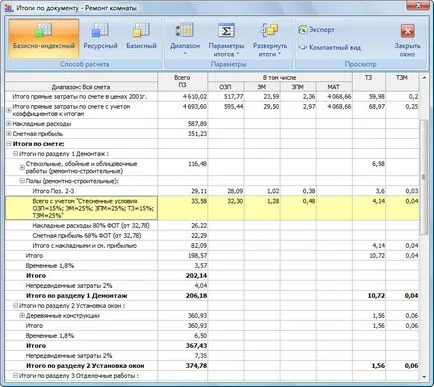
Ábra. 5.31. Az eredmények a dokumentum ablakban
Mielőtt a felső bevezetett együttható által képviselt - név, érték és a számítás eredménye. Ebben az esetben azt látjuk, azonnal eredményét figyelembe véve az együttható összege vonal alapú ... mert csak egy tényező.
- Kattintson Bezárás zárja az eredményeket papíron.
Megmutatjuk, hogyan lehet letiltani a töltés mértéke a költségek.
- Kattintson a helyzetben a 8-as számú.
- Nyomja meg az F3 és írjuk be a megnyíló ablakban válassza az Összegzés fülre-ing (ábra. 5,32).
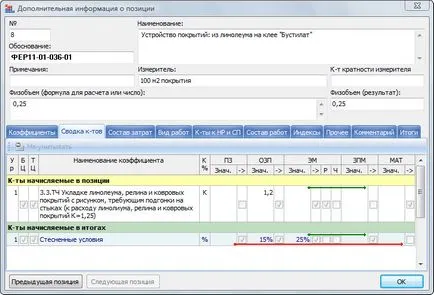
Ábra. 5.32. Összegzés fülre-nek
Íme egy általános listát az összes korrekciós együttható, amelyek terhelik a költségek becslése a helyzet: egyes tényezők és az eredményeket. Ha a gomb Ignore, ez a tényező már nem terhelik a pozíció értékét.
A kialakult egy új könyvjelző Összefoglalás to-nek lehetővé teszi a felhasználó számára, hogy pontosabban azzal a ténnyel, hogy az eljárás alkalmazására vonatkozó korrekciós tényezők a becsült költség a pozíció nem függ a módot, amely bevezette ezeket a tényezőket - a fület együtthatók egy ablak további információt a pozíció vagy hatásfok a végén az ablakban a költségvetési paramétereket. Különben is, ennek eredményeként az együtthatók vannak elrendezve egy közös és sorrendje alkalmazásuk függ egyrészt az úton számviteli együtthatók, másrészt - a szint az együtthatók. Következetes alkalmazása az együtthatók az ugyanezen szakaszában a jelentés szintjétől függ az együtthatók - a fontos paraméter jelenik meg az első oszlopban jelentéseket.
| Az együtthatók becslése eredmények |